1. Màn hình quản lý tài liệu
-
Đăng nhập với quyền Quản trị, và thực hiện các bước sau:
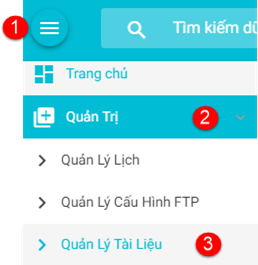
- (1): Hiển thị chức năng
- (2): Tab Quản Trị
- (3): Quản lý tài liệu
-
Màn hình hiển thị như sau:
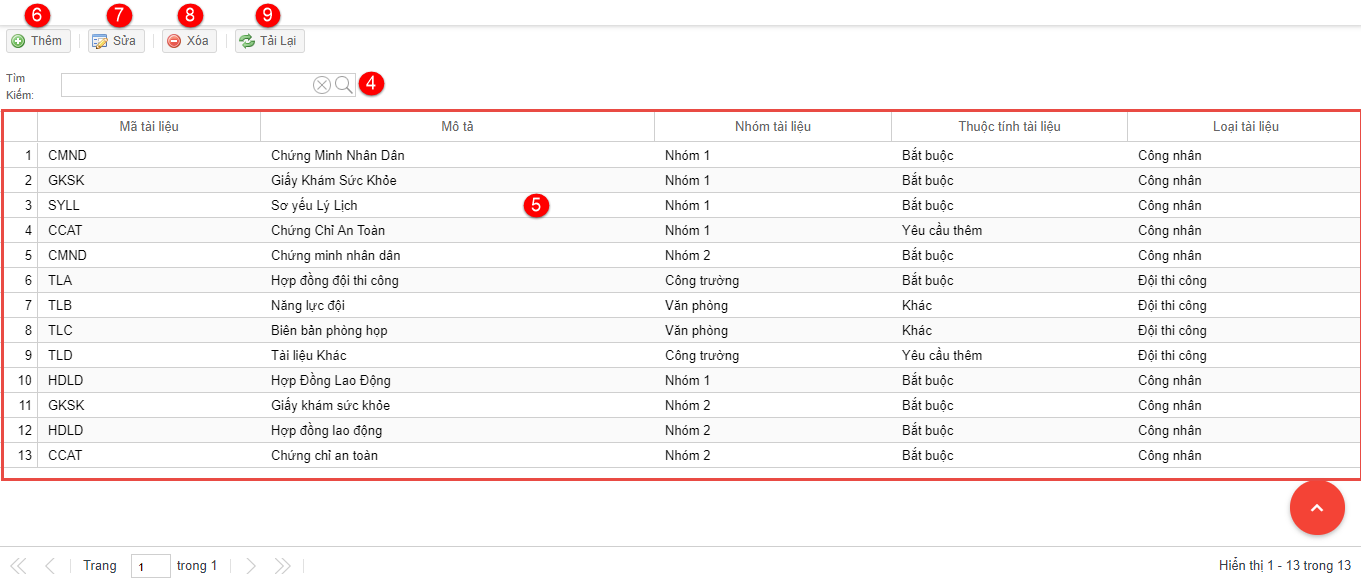
- (4): Vùng Tìm kiếm dữ liệu
- (5): Vùng Danh sách tài liệu
- (6): Nút Thêm – thực hiện thêm mới tài liệu
- (7): Nút Sửa – thực hiện sửa thông tin tài liệu
- (8): Nút Xóa – thực hiện xóa tài liệu
- (9): Nút Tải lại – thực hiện tải lại trang
2. Chức năng tìm kiếm
-
Thực hiện tìm kiếm dữ liệu tại vùng Tìm kiếm như hình sau:
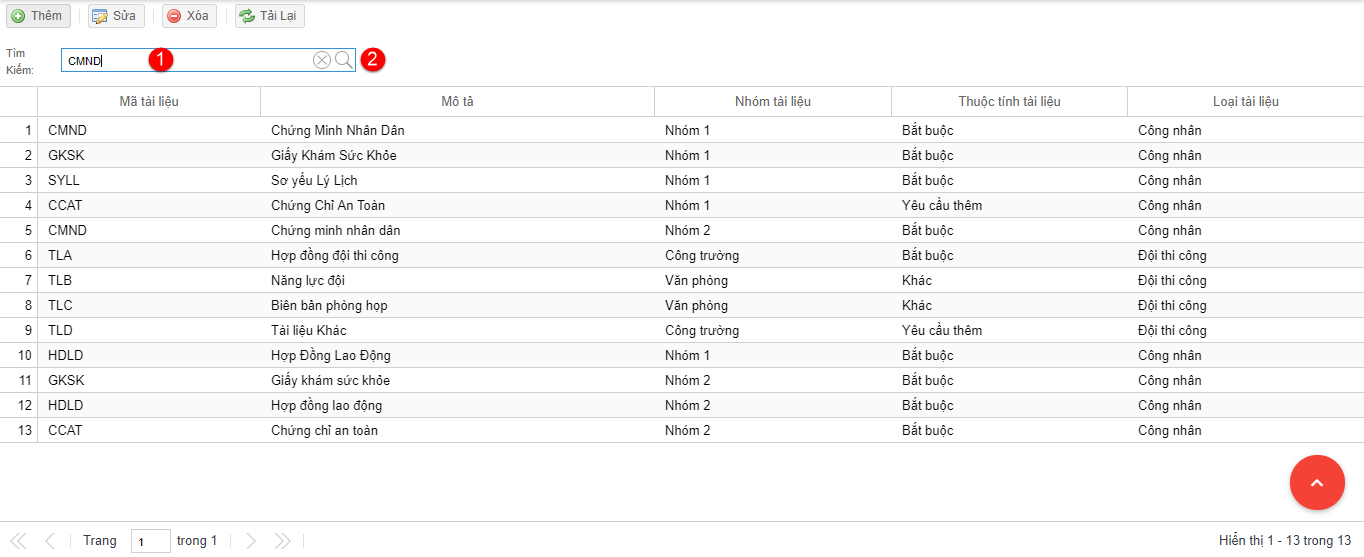
- (1): Tìm kiếm bằng cách nhập tên tài liệu, mã tài liệu
- (2): Nút Tìm kiếm – thực hiện chức năng tìm kiếm các thông tin được nhập vào và trả về kết quả như hình sau:

- (3): Danh sách kết quả trả về sau khi tìm kiếm
3. Chức năng tạo mới tài liệu
-
Nhấn Nút (6) Thêm tại phần 1, hiển thị màn hình Thêm mới tài liệu như hình sau:
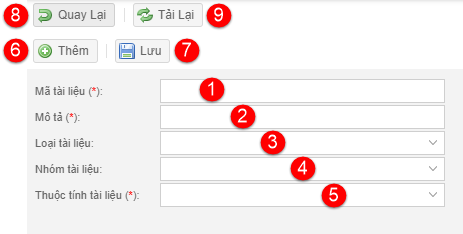
- (1): Nhập mã tài liệu
- (2): Nhập mô tả
- (3): Chọn loại tài liệu
- (4): Chọn nhóm tài liệu
- (5): Chọn thuộc tính tài liệu
-
Nút chức năng
- (6): Nút Thêm – thực hiện thêm mới tài liệu
- (7): Nút Lưu – thực hiện lưu dữ liệu vừa nhập
- (8): Nút Quay lại – Quay lại trang danh sách tài liệu
- (9): Nút Tải lại – Tải lại trang
4. Chức năng sửa thông tin tài liệu
-
Nhấn Nút Sửa (7) tại phần 1, hiển thị màn hình sửa thông tin tài liệu như hình sau:
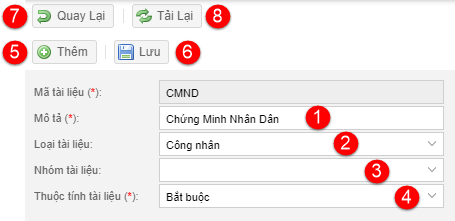
- (1): Nhập mô tả
- (2): Chọn loại tài liệu
- (3): Chọn nhóm tài liệu
- (4): Chọn thuộc tính tài liệu
-
Nút chức năng
- (5): Nút Thêm – thực hiện thêm mới tài liệu
- (6): Nút Lưu – thực hiện lưu dữ liệu vừa nhập
- (7): Nút Quay lại – Quay lại trang danh sách tài liệu
- (8): Nút Tải lại – Tải lại trang
5. Chức năng xóa thông tin tài liệu
-
Tại màn hình Quản lý tài liệu, tại vùng Danh sách tài liệu thực hiện xóa 1 tài liệu như hình sau:

- (1): Chọn tài liệu muốn xóa khỏi hệ thống
- (2): Nút Xóa – thực hiện xóa tài liệu
-
Sau khi nhấn vào Nút (2) Xóa thì hiển thị màn hình:
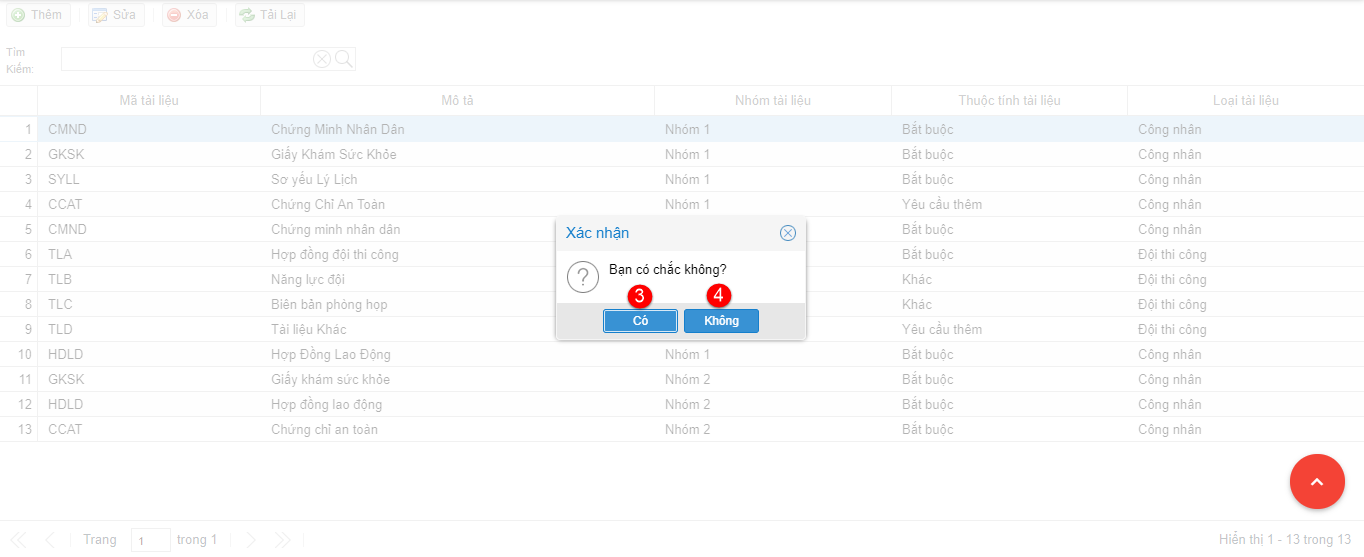
- (3): Nút Có – thực hiện xóa thành công
- (4): Nút Không – không thực hiện xóa
PREVIOUSQuản lý lịch